Mình rất thích sưu tập phim ảnh, xem một mình cũng chán mình lại thích chia sẻ nó với bạn bè, người thân của mình. Trong một lần tình cờ mình được biết đến Plex và cũng đang có sẵn NAS Synology, như thế là mình tìm hiểu cách khởi tạo một server phim tương tự như kiểu giống như Netflix…Với riêng mình thì mình thích tự khởi tạo hơn để chia sẻ phim mà netflix không có, chia sẻ video gia đình…(sao không chia sẻ Youtube? Đấy cũng là một câu hỏi thú vị nhưng chắc là bạn chưa bị Youtube đánh bản quyền hoặc đánh do vi phạm chính sách rồi).
Hôm nay, mình sẽ chia sẻ đến các bạn cách khởi tạo một server media tại nhà để cùng chia sẻ nội dung phim ảnh của mình cho thành viên gia đình mình hoặc với bạn bè bằng cách sử dụng NAS Synology nhé. Ngoài Plex còn có emby và jellyfin nhưng mình chỉ đang dùng Plex nên chỉ chia sẻ với các bạn món này thôi nha. À còn nguồn phim nữa, đó là việc riêng của các bạn mình chỉ chứa các nội dung ca nhạc và vài bộ phim yêu thích của mình mà thôi các vấn đề khác về nội dung trong thư viện phim mình miễn bàn nhé 😁
Plex server có thể khởi tạo trên Máy tính - bất kỳ chiếc máy tính cũ nào bạn không dùng thì có thể tận dụng làm server Plex. Plex có thể khởi tạo trên NAS - hiện tại plex hỗ trợ trên rất nhiều loại NAS khác nhau, theo mình thì đây là phương án tốt vì nó luôn sẵn sàng cho bất cứ khi nào bạn cần. Ngoài ra Plex có thể khởi tạo trên Docker, tuy nhiên món này lại hơi chuyên môn nên mình xin phép ko bàn nhiều thêm.
Hôm nay, mình sẽ chia sẻ đến các bạn cách khởi tạo một server media tại nhà để cùng chia sẻ nội dung phim ảnh của mình cho thành viên gia đình mình hoặc với bạn bè bằng cách sử dụng NAS Synology nhé. Ngoài Plex còn có emby và jellyfin nhưng mình chỉ đang dùng Plex nên chỉ chia sẻ với các bạn món này thôi nha. À còn nguồn phim nữa, đó là việc riêng của các bạn mình chỉ chứa các nội dung ca nhạc và vài bộ phim yêu thích của mình mà thôi các vấn đề khác về nội dung trong thư viện phim mình miễn bàn nhé 😁
Plex là gì?
Plex là một phần mềm cung cấp dịch vụ trực tuyến giúp người dùng lưu trữ dữ liệu lớn liên quan đến phim, âm thanh, hình ảnh và còn hỗ trợ trình chiếu trên cả các thiết bị Smartphone, máy tính. Người dùng có thể trải nghiệm bất kỳ lúc nào và bất kỳ đâu mà bạn muốn.Plex server có thể khởi tạo trên Máy tính - bất kỳ chiếc máy tính cũ nào bạn không dùng thì có thể tận dụng làm server Plex. Plex có thể khởi tạo trên NAS - hiện tại plex hỗ trợ trên rất nhiều loại NAS khác nhau, theo mình thì đây là phương án tốt vì nó luôn sẵn sàng cho bất cứ khi nào bạn cần. Ngoài ra Plex có thể khởi tạo trên Docker, tuy nhiên món này lại hơi chuyên môn nên mình xin phép ko bàn nhiều thêm.
Tại sao chọn NAS để cài đặt Plex?
NAS là cái tên gọi mà các bạn mê công nghệ gần đây cũng nghe nhiều không còn xa lạ nữa. Nó là một thiết bị lưu trữ trên mạng. Ở đây mình đang dùng chiếc Synology DS423+ với cấu hình CPU Celeron J4125 4 lõi cùng với 2Gb RAM để thiết lập server Plex vì những lý do sau đây:- NAS online liên tục nên kéo theo Plex sẽ luôn trực tuyến mỗi khi bạn muốn xem phim.
- Khai thác hiệu quả tài nguyên NAS thay vì dùng thêm 1 thiết bị nữa để làm server Plex. (Ví dụ máy tính cá nhân)
- Lưu trữ phim ảnh tập trung 1 chỗ dễ dàng truy cập, xử lý, chia sẻ…

Tuy nhiên cũng có một số dòng NAS sẽ không phù hợp cho việc này, ví dụ điển hình là trước đây mình có dùng 1 chiếc NAS Synology có tên mã là DS120j chạy CPU kiến trúc ARM thì việc dùng nó làm Plex server sẽ khó khăn và tốc độ phản hồi sẽ rất chậm.
Nếu các bạn có ý định xây dựng Plex server trên NAS mình có lời khuyên nên chọn 1 chiếc NAS có CPU Intel kèm với tối thiểu là 2Gb RAM cùng với bộ nhớ lưu trữ rơi vào khoảng 4TB là đủ cho nhu cầu cá nhân của bạn rồi đấy. Riêng về NAS Synology mình khuyên bạn nên cân nhắc lựa chọn dòng sản phẩm Plus là tốt nhất với giá bắt đầu cho NAS là khoảng 9.6 triệu cho DS224+ và ổ cứng 4TB rơi vào khoảng 3.2 triệu cho 1 chiếc ổ cứng chuyên NAS.
Chuẩn bị cho server Plex
Đầu tiên là NAS, chắc chắn rồi. Mình sử dụng Synology nên dễ dàng tìm được phần mềm Plex Server trong kho ứng dụng Package Center của Synology, mình khuyên bạn nên cài đặt trực tiếp từ trong này vì nó sẽ là phiên bản tương thích nhất với thiết bị của bạn. Việc của bạn là mở nó, gõ vào thanh tìm kiếm Plex và bấm vào nút Install đợi vài phút sau cho quá trình tải và cài hoàn tất thì Plex Server sẽ tự động khởi chạy trên NAS của bạn.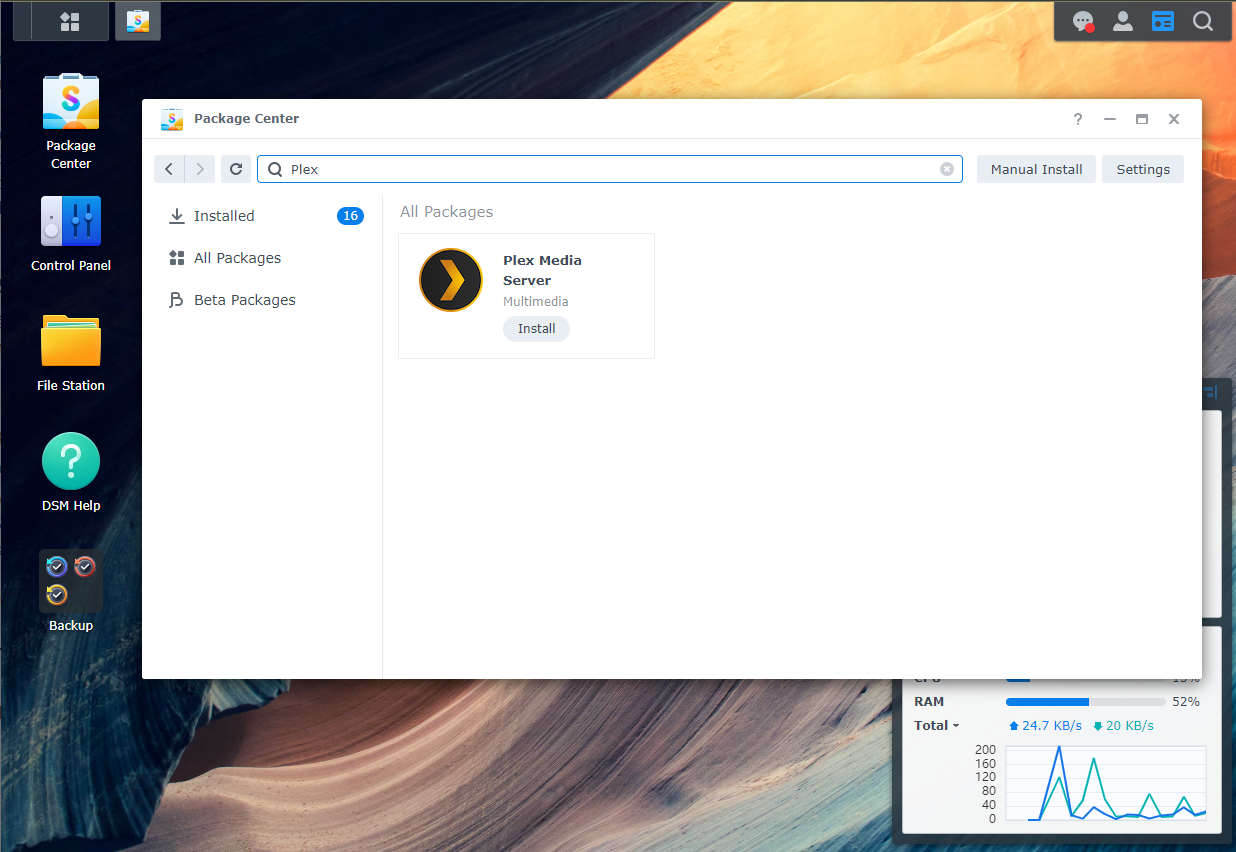
Có một số lưu ý sau khi cài Plex Server trên NAS Synology, để cho nó có thể đọc được dữ liệu trên thiết bị NAS thì bạn phải cấp quyền cho user PlexMediaServer từ trong Control Panel nhé. Hãy thực hiện theo các bước sau đây để cho phép nó:
- Mở Control Panel và chọn Shared Folder
- Sau khi mở nó lên bạn chọn thư mục chứa file Media gồm Video, âm nhạc… và bấm nút Edit
- Chọn thẻ Permissions sau đó bấm chọn nhóm phân loại người dùng System internal user - kéo xuống dưới tìm User có tên PlexMediaServer
- Bấm tick vào mục Read/Write để cho phép User này có quyền đọc và ghi trên thư mục chứa media đó. User này chỉ được 2 quyền này trong phạm vi khuôn khổ đó mà thôi, các thư mục khác gồm dữ liệu cá nhân khác thì nó sẽ không được quyền.
- Bấm lưu lại để hoàn tất công việc.
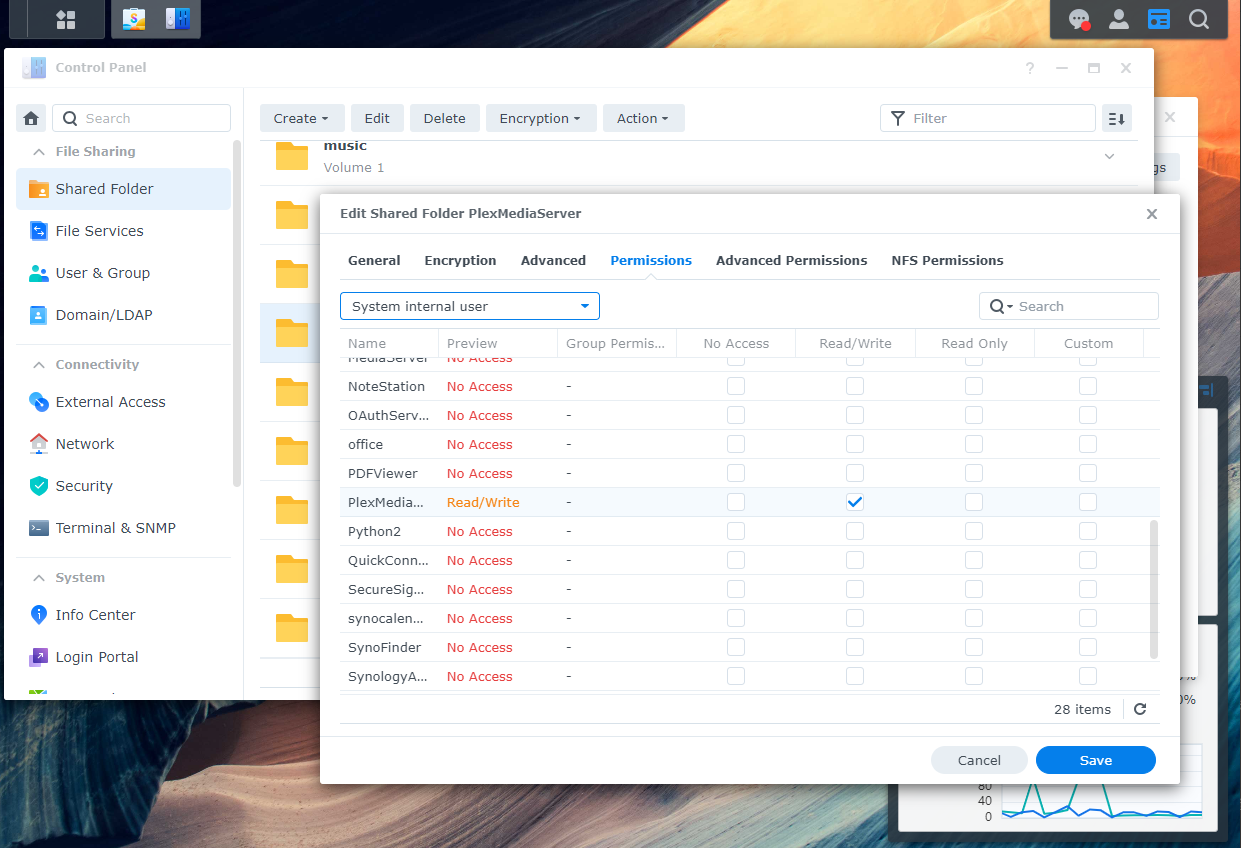
Như vậy là hoàn tất việc cài đặt và cấp quyền cho Plex đọc dữ liệu trên NAS của bạn. Việc tiếp theo bạn khởi chạy Plex lên để cấu hình nó cho việc sử dụng. Để truy cập vào nơi cấu hình plex bạn có thể bấm vào biểu tượng Plex trong main menu của NAS Synology.
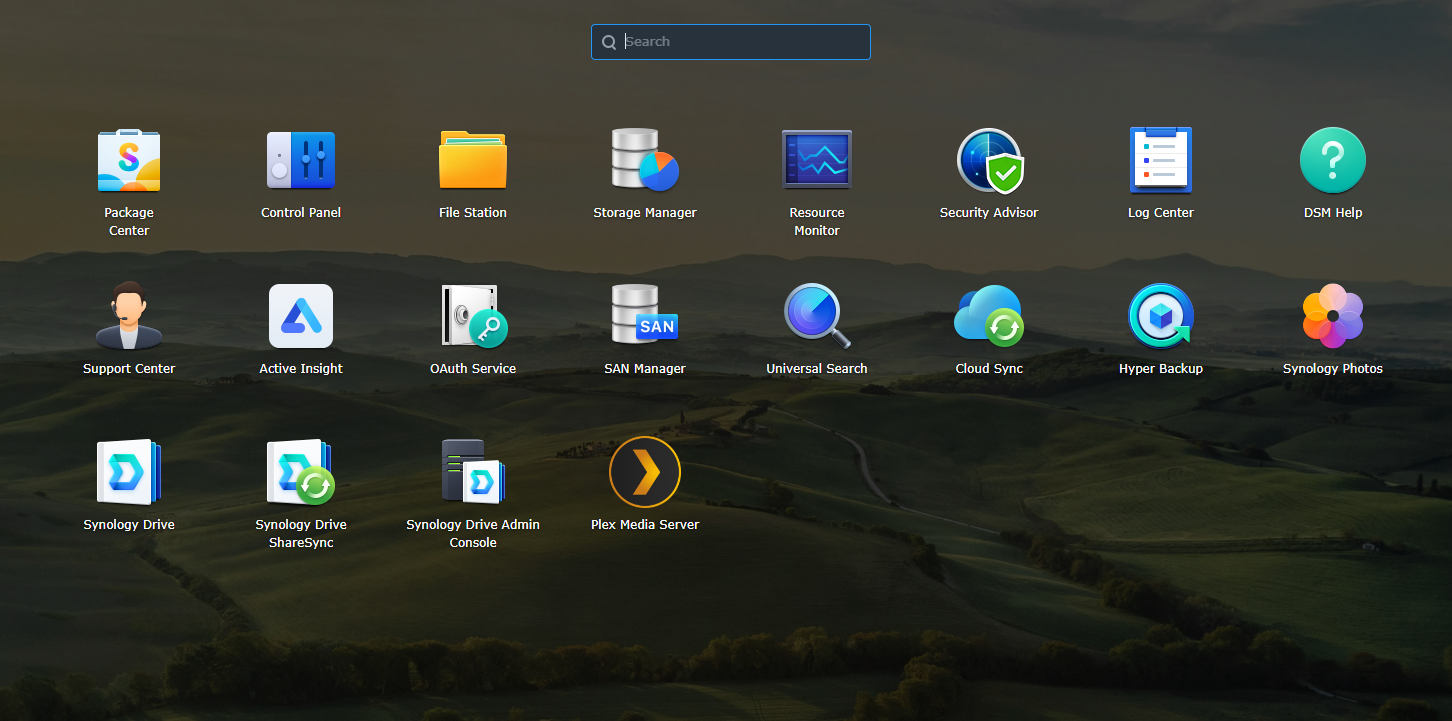
Quá trình thiết lập Server Plex ban đầu cũng khá là đơn giản, bạn chỉ cần trả lời những yêu cầu ở các bước thiết lập bao gồm:
Quảng cáo
- Đặt tên server Plex của bạn sao cho dễ nhận biết nhất
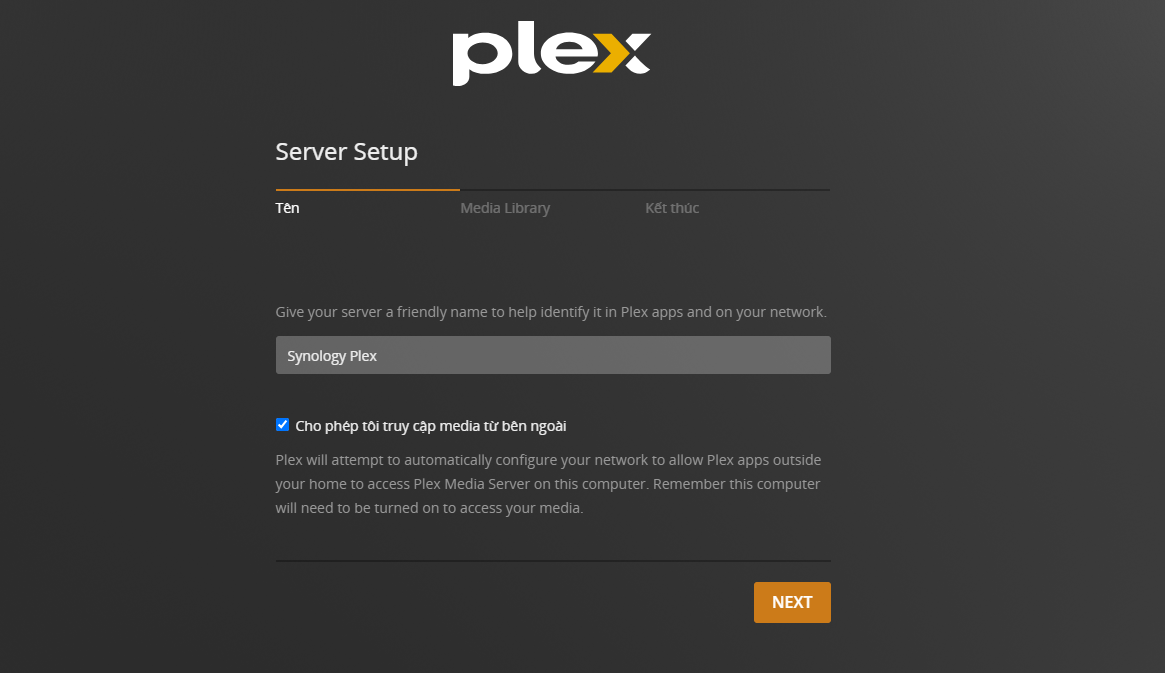
- Chọn loại thư viện của bạn đang chứa cái gì: Phim ảnh, Chương Trình TV (Ở đây có nghĩa là Phim Bộ), Nhạc, Hình ảnh. Đó là 4 loại dữ liệu cơ bản chia sẻ được trên Plex
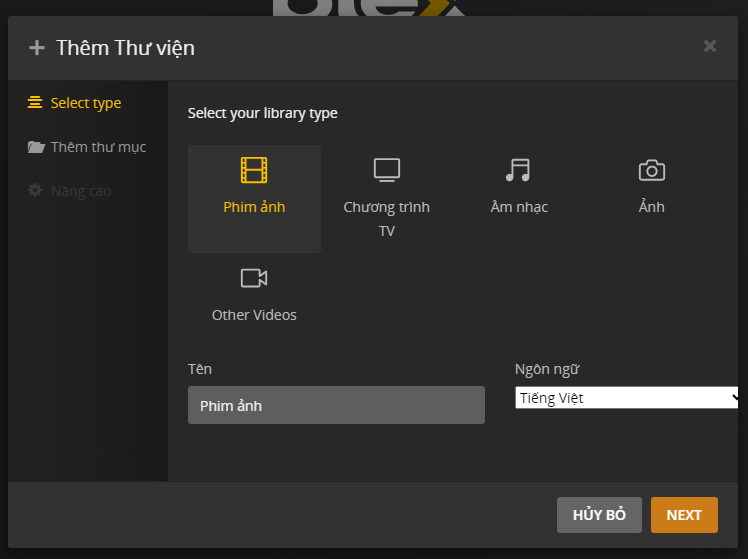
- Sau khi chọn loại thư viện bạn chuyển xuống tab thêm thư mục để đặt đường dẫn đến nơi chứa dữ liệu trên NAS nhé. Lưu ý là thư mục bạn nên đặt trong nơi bạn vừa cấp quyền cho Plex User ở trên để tránh tình trạng Plex không tìm thấy file sau khi add vì thư mục đó User Plex không có quyền truy cập. Sau đó bạn hãy cứ bấm tiếp tục cho đến bước cuối cùng.
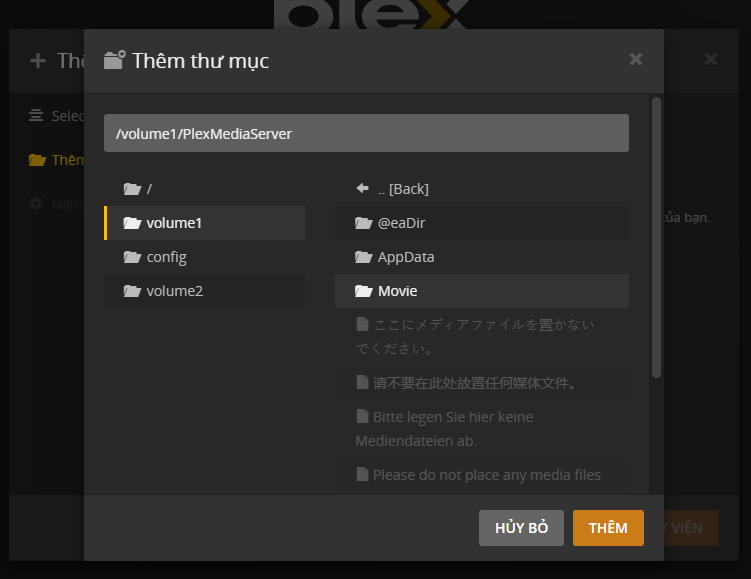
Sau khi quá trình thêm thư viện hoàn tất việc tiếp theo của bạn là cấu hình mở Port trên Router để có thể truy cập được server media này từ bên ngoài (từ là truy cập ở bất kỳ đâu ngoài nhà bạn)
Đơn giản nhất là Plex có hỗ trợ UPnP (Universal Plug and Play) bạn chỉ cần tìm từ khóa cách mở UPnP + tên Router nhà bạn đang dùng sẽ có bài hướng dẫn enable nó lên, việc sau đó là mọi thứ tự động xử lý.
Sau đó bạn bấm kiểm tra lại xem kết nối thế nào, nếu nó thành công sẽ báo trạng thái như hình 2 bên dưới, và ngược lại chưa thành công sẽ báo như hình 1
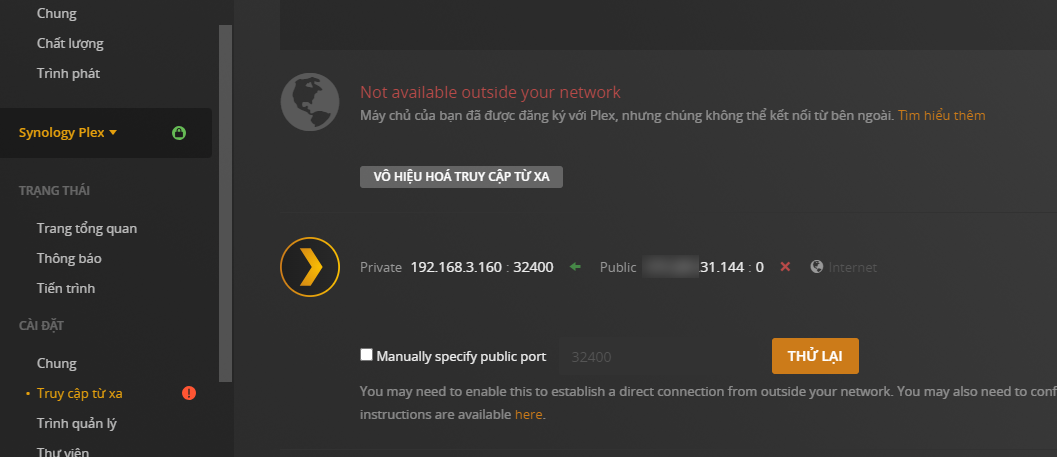
Hình 1
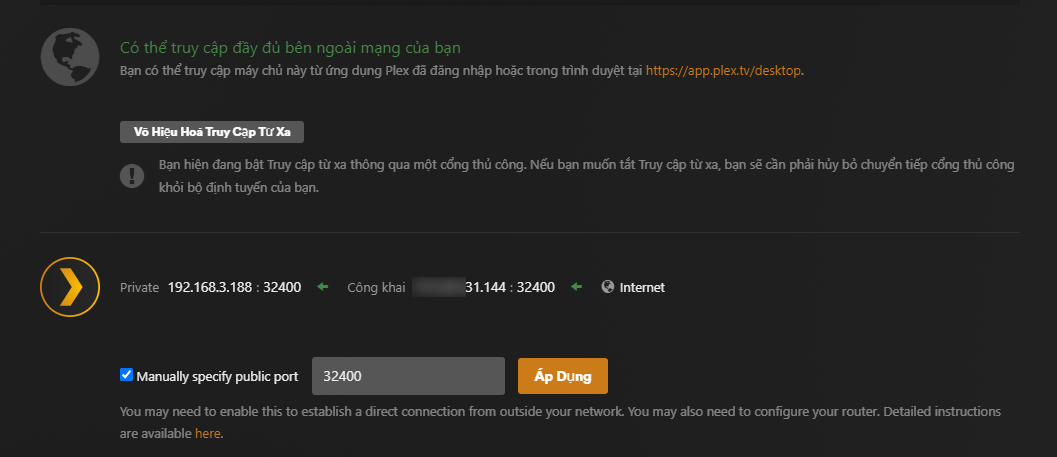
Hình 2
Quảng cáo
Thiết lập File trong thư viện media của bạn
Bạn đã khởi tạo mọi thứ thành công, bây giờ cách sắp đặt File trong thư viện của bạn cũng là một phần khá quan trọng giúp cho các nội dung media của bạn được hiển thị gọn gàng và đúng thể loại.Plex chia các nội dung ra thành:
- Movie: Các nội dung đơn như phim lẻ 1 tập
- TV Show: Các nội dung có nhiều tập
- Audio: Các file nhạc như mp3, wav, flac…
- Photo: Ảnh chung
- Other: Các loại phương tiện meida khác
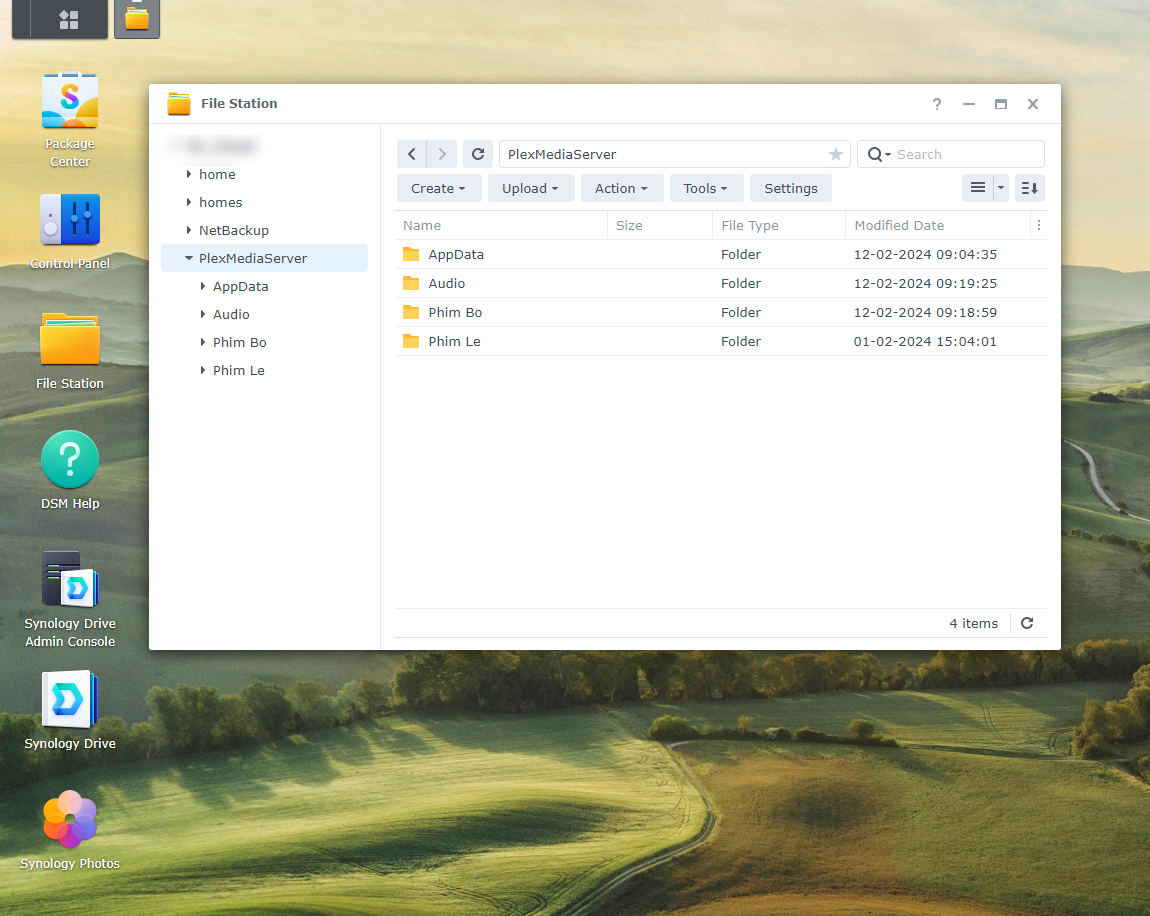
Mình thích dùng Plex vì nó tự lấy thông tin của File media bạn add vào và tạo nội dung hiển thị ra cho người dùng rất thân thiện và dễ dùng, dễ lựa chọn và chia sẻ cho anh em gia đình hoặc một vài bạn bè cùng xem rất thú vị. Thi thoảng có 1 số phim không tự lấy thông tin được thì với vai trò mình là chủ server có thể tự tìm thông tin phù hợp để gán Metadata cho file đấy.
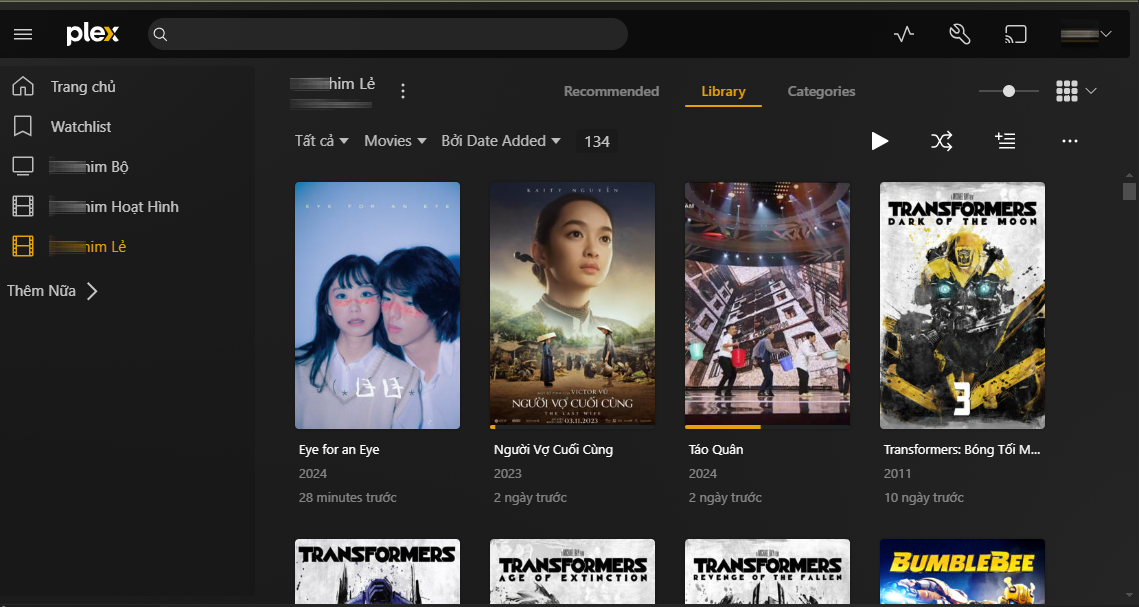
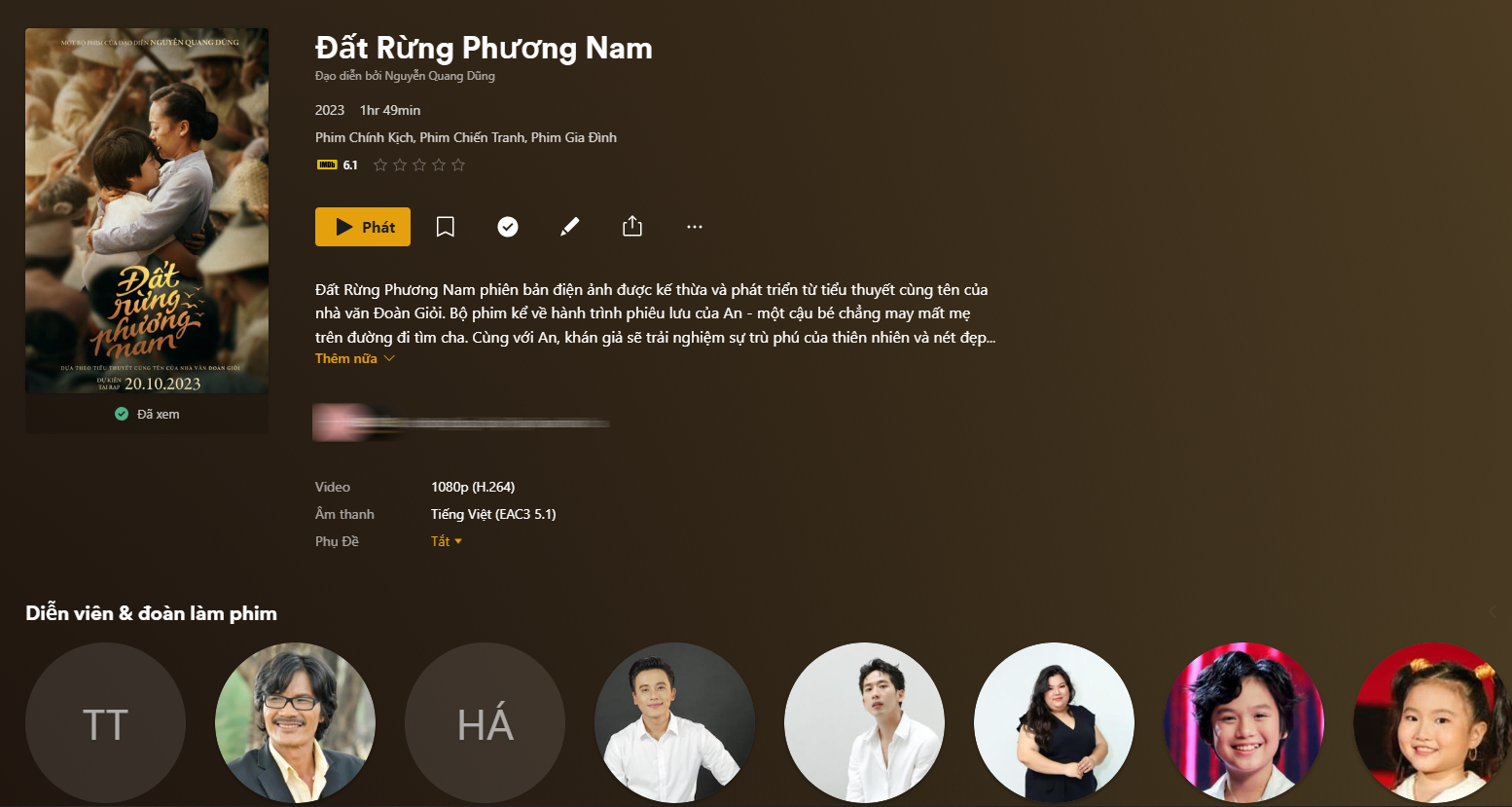
Lưu ý khi dùng NAS làm Media Server với Plex
Trong quá trình sử dụng NAS làm Media Server các bạn cũng nên lưu ý một số vấn đề để tránh quá tải NAS của bạn. Media có nhiều loại khác nhau, tùy thiết bị đầu cuối, tốc độ mạng… Plex sẽ thực hiện việc Chuyển mã ( Transcode) file nội dung đó nhằm giúp cho thiết bị đầu cuối hoạt động trơn tru.Tuy nhiên việc chuyển mã này sẽ làm cho NAS của bạn quá tải. Mình có một số gợi ý cho các bạn lưu ý để giảm thiểu việc quá tải xảy ra trên NAS của bạn như sau.
- Hãy sử dụng File phù hợp và nhẹ nhàng. File 4k sẽ đẹp hơn nhưng yêu cầu bạn phải có một phần cứng mạnh mẽ hơn đễ xử lý, để giảm thiểu nó mình khuyên bạn nên dùng File media FullHD. Thực sự rất cần 4k thì mình nghĩ NAS không phải là một sự lựa chọn tốt để làm Media Server
- Tắt chức năng transcode trên máy chủ đi bằng cách vào Cài đặt Plex → Chuyển mã → Disable video stream transcoding → Lưu lại cài đặt.
Điểm mình thích khi dùng NAS làm media server
Bằng cách trên bạn có thể tự làm Media Server cho nhu cầu sử dụng cá nhân, gia đình hoặc một nhóm bạn bè nhỏ. Nó thay thế cách truyền thống ngày trước mình dùng là tải phim về và mở ra xem hoặc truy cập ổ cứng mạng để mở file xem… Plex làm cho kho media của bạn trở nên gần gũi hơn, dễ truy cập hơn với giao diện thân thiện, thao tác dễ dàng giống các nhà cung cấp dịch vụ xem phim thường thấy.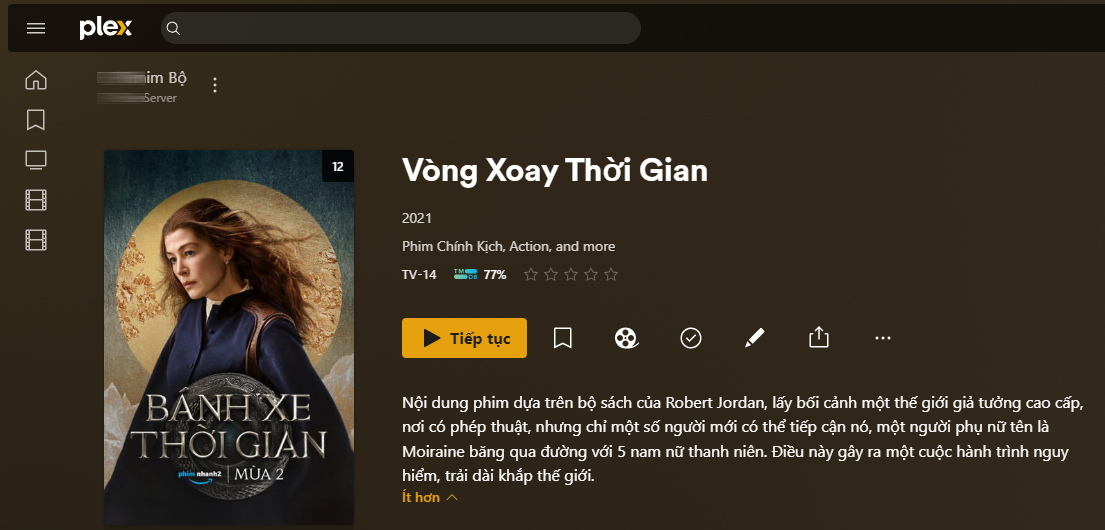
Tận dụng NAS làm Plex Server giúp bạn khai thác thêm chiếc NAS mình đang sử dụng ngoài việc lưu trữ. Chất lượng media rất là tốt, đồng bộ truy cập ở mọi nơi.
Điểm mình chưa thích
Xét cho cùng thì cấu hình của NAS vẫn đủ dùng làm media server, tuy nhiên để khai thác hết được khả năng của Plex Media Server thì cấu hình của NAS vẫn chưa đủ (Ví dụ khả năng transcode tối ưu cho nhiều loại thiết bị, xử lý dữ liệu của phim như phát hiện credit, tạo thumbnail…).Quá tải NAS - Nếu nas của bạn đang dùng cho nhu cầu cá nhân thì có thể tận dụng cho việc này, nhưng nếu NAS của bạn đang sử dụng cho công việc có lượng user truy cập vào khá nhiều và liên tục thì mình nên theo dõi trạng thái sử dụng tài nguyên của NAS để tính phương án phù hợp nên duy trì Plex server hay dừng lại để giải phóng tài nguyên cho NAS làm những việc quan trọng hơn.
Hy vọng bạn hứng thú với bài chia sẻ của mình. Cảm ơn các bạn đã đọc bài viết.

